Коронавирус вносит свои коррективы в студенческую жизнь, но пока вузы решают, что делать и как перейти на дистанционное обучение, прогрессивная часть профессорско-преподавательского корпуса должна взять ситуацию в свои руки.
Поэтому я решил, что не буду ждать, пока моя альма-матер разберется, что делать, а решил сразу перевести лекции на удаленный режим.
Сегодня был первый урок и все прошло хорошо.
Сейчас я расскажу вам, как я это сделал.
TLDR: комбинации ноутбука + планшета с ручкой + Zoom вполне достаточно.
Но есть нюансы.

1. Формат лекций и техническое задание на решения
Я работаю в разных местах и, кроме всего прочего, являюсь штатным преподавателем в Московский энергетический институт .Там я веду регулярные занятия, в отличие, например, от МФТИ, где я лишь выполняю роль научного руководителя.
Как любой уважающий себя преподаватель, я преподаю дисциплины, в которых не являюсь экспертом, а аспиранты восполняют мою некомпетентность.
В общем, похождения работающего айтишника, который хочет быть полезным молодежи и преподавать в рамках традиционной системы образования, довольно забавны и когда-нибудь я напишу о них отдельный пост. Пока достаточно знать, что по формату курсы не имеют особой изюминки: лекции мелом у доски, семинары с решением задач.
Некоторую необычность добавляет разработанная система приема автоматов по ставке, но об этом позже.
Я не люблю использовать презентации на лекциях.
Причин этому несколько, но основные две:
- Они не оставляют мне места для маневра во время презентации.
Обычно нужно посмотреть, как аудитория реагирует на информацию, и внести некоторые коррективы в подачу.
Бывает, что на лекции удается рассказать только половину того, что было запланировано; Бывает, что очень хорошо выходит и, наоборот, получается вместить гораздо больше.
Презентация устанавливает границы и не допускает гибкости.
- В доске есть определенная магия.
Слушатель, ученик становится соучастником проявления знаний.
По сути, хорошая лекция — это исследование в реальном времени, в котором студенты участвуют вместе с преподавателем.
Учитель в этом процессе – скорее ведущий учёный, чем гуру с недоступными знаниями.
Замечательно, когда на занятиях студенты учатся проводить исследования и с их помощью получают те знания, которые включены в программу.
На мой вкус полезен только этот формат. Я верю в это до такой степени, что в процессе подготовки лекций я ничему не учу, а все доказательства придумываю по ходу дела, а студенты мне в этом помогают. В презентации все прописано заранее и никакой магии не происходит.
При этом нужно использовать какие-то общедоступные инструменты, чтобы ими мог воспользоваться каждый (и я мог бы написать этот пост), и у меня подготовка заняла минимальное время, ведь поработать еще когда-то нужно.
2. Техническое решение: доска.
Начнем с доски.
Кажется, все понятно: нужен графический планшет со стилусом, этим стилусом можно писать и рисовать на планшете, а затем транслировать результат в видео.
Однако планшета у меня никогда не было, и желания покупать чисто графический планшет у меня нет: хочется использовать покупку для чего-то другого, а не только для обучения.
Я также разбираюсь в Windows, поэтому фраза «просто купи iPad Pro» не сработает. Результат рисования на планшете, а также мое бесценное лицо и голос придется как-то транслировать.
Стримить и лицо, и доску с одного устройства неудобно: писать нужно на хорошо закрепленном и горизонтальном планшете, а в таком положении его камера направлена строго в потолок, где моего лица нет. Поэтому вам понадобятся два устройства: планшет для рисования и ноутбук для передачи голоса/видео.
Ну, в качестве планшета я выбрал Microsoft Surface, а мой ноутбук — обычный рабочий Thinkpad. С этим пакетом есть ряд проблем:
- Surface — пока дорогая вещь, не каждый учитель, даже айтишник, может себе его позволить.
Его почти наверняка можно безболезненно заменить на что-то более экономичное.
- При покупке Surface нужно быть внимательным: проверять комплектацию и т. д. Например, зарядное устройство для моего Surface оказалось с невероятно нестандартным гнездом, и мне пришлось дополнительно приобретать переходник; Продавцы просто забыли принести заказанные ручку, мышь и клавиатуру и пришлось с этим разбираться дальше.
- Не знаю как у кого-то, а у моего Thinkpad какая-то катастрофически ужасная камера и совершенно хреновый микрофон.
Поэтому он должен быть оснащен гарнитурой, а вот с камерой придется смириться.
3. Техническое решение: поток
На самом деле хороших решений для потоковой передачи, видеоконференций, удаленных интервью и многого другого не так уж и много.За годы я привык к тому, что Zoom работает в среднем, а у других вариантов (Skype, Hangouts и т. д.) всегда возникают какие-то случайные проблемы, поэтому в этой ситуации я сразу нацелился на Zoom. Free Zoom кажется подходящим для моих целей.
Zoom поддерживает режим белой доски (он так и называется: Белая доска, можно листать алгоритмические разделы, лол).
Он обладает рядом других полезных свойств:
- Вы можете просто создать конференцию и сидеть там в одиночестве, смотреть, что происходит и как это выглядит. В Скайпе этого катастрофически не хватает.
- Вы можете заранее создать конференцию, заранее поделиться ссылкой и разрешить участникам подключаться, опять же, заранее.
Комфортный.
- У каждого пользователя есть номер «персональной конференции», который не меняется.
Вы можете просто рассказать это всем участникам, и они заранее будут знать, как и куда подключиться.
- Есть встроенная возможность записи видео!
- Вы можете улучшить качество своего лица.
Если у учителя много прыщей и он
как яЕсли вы стесняетесь, можете нажать кнопку и станет кардинально лучше, как в Инстаграме.Лучшая функция!
Например, вы не можете подключиться к двум устройствам из одной учетной записи, и одновременно транслировать может только один участник.
Поэтому я не могу удобно разместить, скажем, виртуальную доску и свое лицо или презентацию рядом друг с другом.
Мое решение такое: я создал две бесплатные учетные записи Zoom, зашел в одну с планшета, в другую с ноутбука, подключился к одной трансляции и поделился доской с планшета.
Бета-версия выглядела так: 
Установка с устройств выглядела так: 
TMB = теоретические вычислительные модели Еще одна очень удобная функция стримов для лекторов: рядом с самой конференцией можно открыть окно, в котором можно просмотреть материалы.
Скажем, вставьте свои конспекты лекций!
4. В процессе
В процессе все было отлично! Я писал на доске, студенты слушали (и приходили раньше) и даже что-то писали в чате в процессе.Однако в самом конце Surface замерз насмерть, поэтому мне не удалось завершить последний пример.
Ну, это все еще Windows. 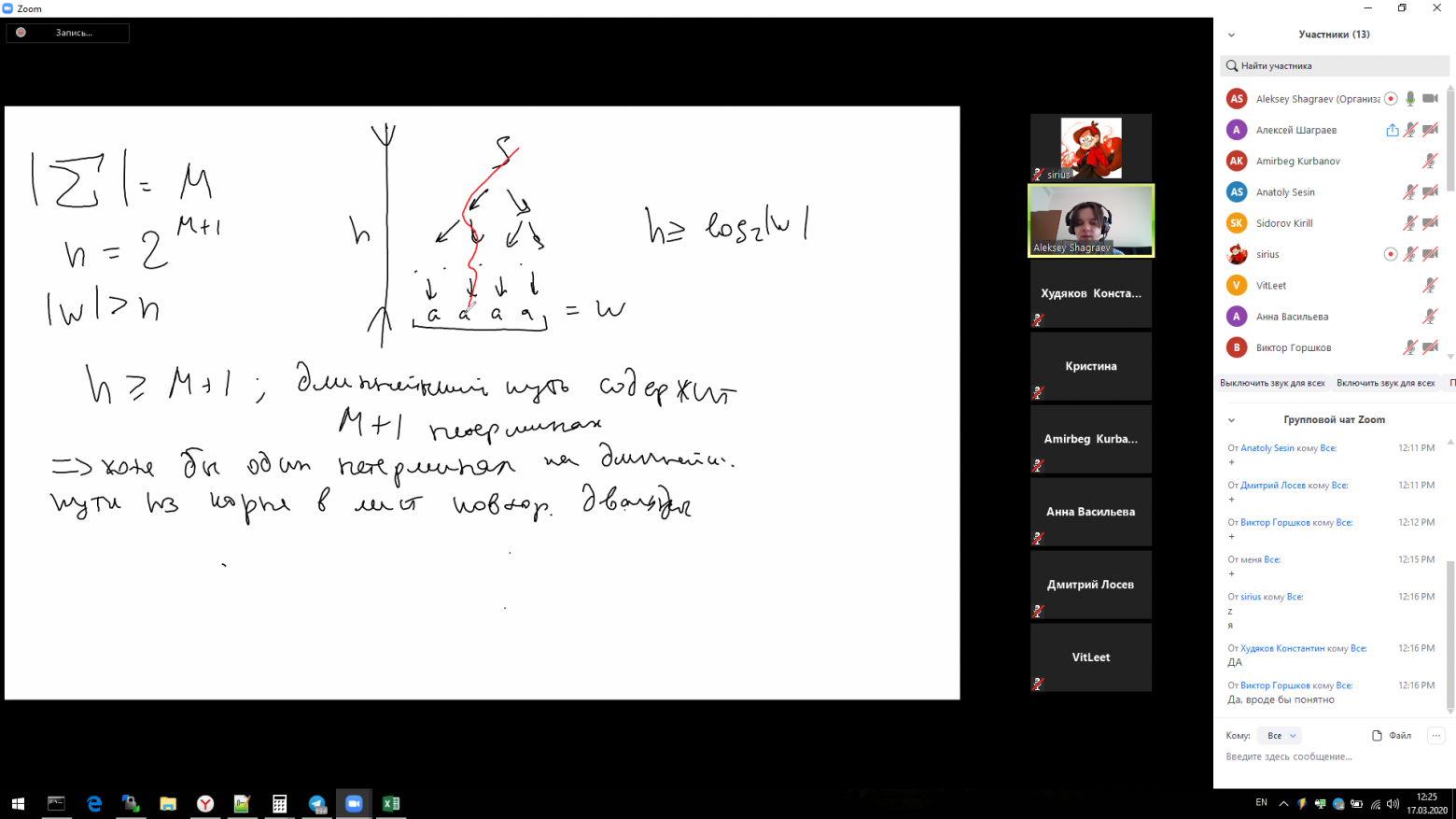
5. Что не работает
Я выше писал, что люблю разговаривать с доской, потому что есть контакт с аудиторией и все такое.В удаленном режиме нет контакта со зрителями.
Zoom поддерживает моментальный ответ смайликами в чате, но, во-первых, реализация жутко неудобная, а, во-вторых, все поглощены процессом и некогда кликать по смайлам.
Я пытался побудить людей писать плюсы в чате (следы этого можно увидеть на скриншотах), но после второго раза ученики устали и перестали ставить плюсы.
А может просто ушли с лекции :) Я мог бы попросить всех включить видео, но кто я такой, чтобы об этом просить.
Whiteboard Zoom в целом хорош, но:
- На самом деле писать неудобно.
Почерк хуже, чем в жизни, я с этим не справилась.
Пишущая рука опирается на планшет и генерирует небольшое количество случайных ответов: появляются маленькие точки, хаотично разбросанные по «доске».
Мелочь, конечно, но перфекционистам это не понравится.
- Когда доска заканчивается, а она заканчивается быстро, ничего не остается, как стереть написанное либо целиком, либо по частям.
На настоящей большой доске я просто перехожу на другой раздел и это удобно: например, через полчаса рассказа я вижу, как я что указал в самом начале.
По крайней мере, для математических дисциплин это весьма важно.
Ну а когда стираешь, контекст вообще теряется: стер все и моментально забыл, о чем только что говорил.
- Zoom полностью теряет контекст при отключении.
Состояние доски и чата полностью потеряно.
Допустим, я сижу дома через мобильный интернет и связь рвется каждый раз, когда мне кто-то звонит (а на работе мне звонят много), и такое поведение Zoom откровенно раздражает. Точно так же нельзя просто закрыть его и так далее.
Короче говоря, если вы хотите читать лекции через Zoom, приобретите пуленепробиваемое соединение.
- Free Zoom имеет ограничение в 40 минут на встречу, что затрудняет проведение 90-минутной лекции.
В данном конкретном случае мне, по словам Zoom, «повезло»: мою сессию продлили в подарок.
Понятно, что так будет не всегда.
- Пока я что-то пишу на планшете, мой взгляд не направлен на камеру ноутбука и мне кажется, это раздражает аудиторию.
6. Итого
Резюме: все работает! Можешь взять и действовать.На сборку всей конструкции (включая включение и регистрацию нового планшета и т.д.) я потратил около 10 минут, плюс еще немного времени, чтобы проверить, действительно ли она будет работать.
Вы тоже можете попробовать! Теги: #образование #Обучение в IT #Презентации #Zoom #дистанционное образование

-
Бакалавриат Сша: Прием
19 Oct, 24 -
Рейтинги Пользователей В Социальных Сетях
19 Oct, 24 -
C++ Для Perl-Программистов
19 Oct, 24


